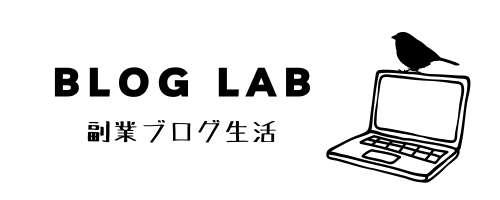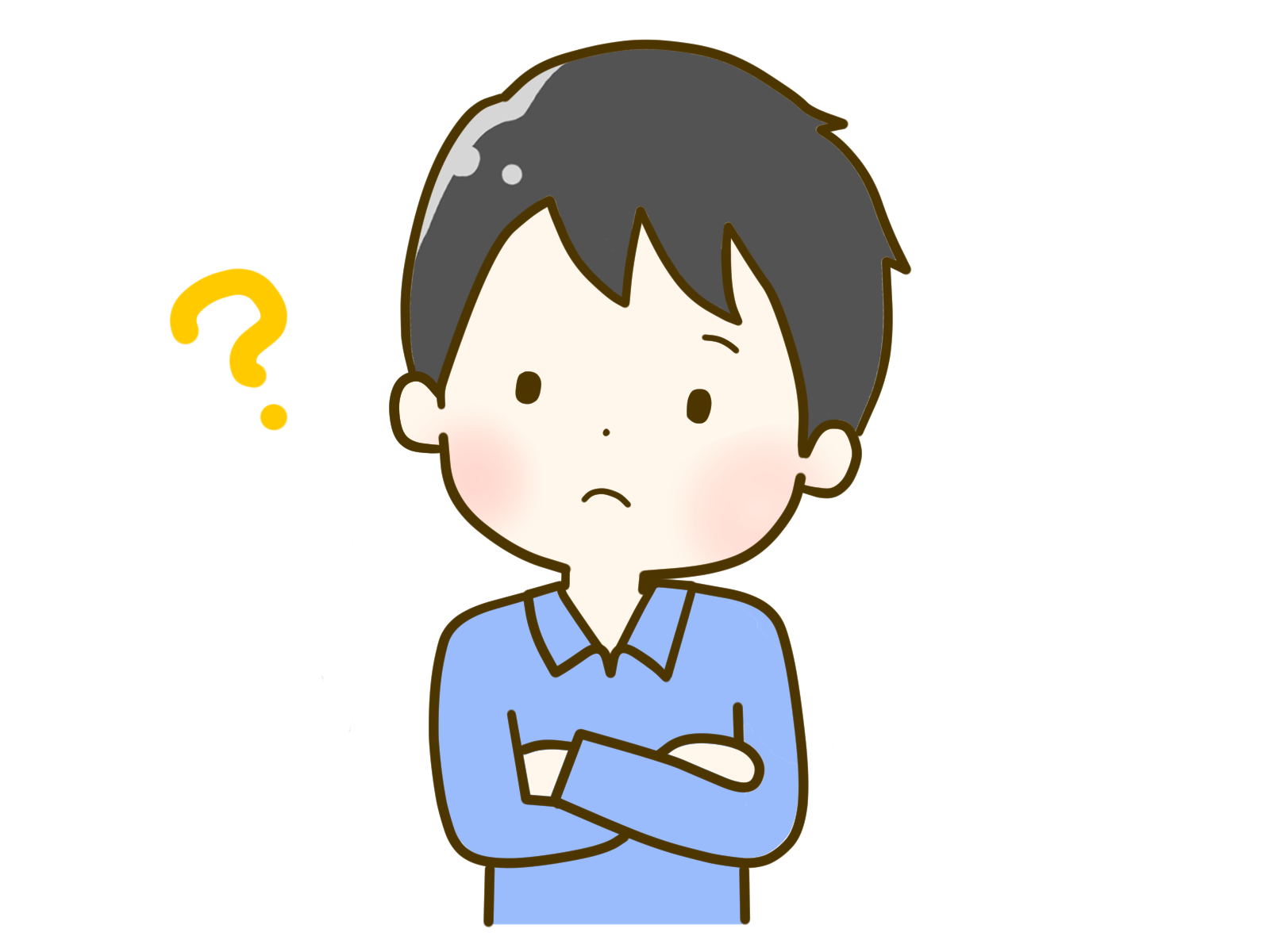
SOLARISの使い方が分からない…どうすればいいんだろう?

そのお悩み、私が解決します!SOLARISは美しいデザインと豊富な機能を兼ね備えたTCDテーマの一つです。一緒に使い方を見ていきましょう!
WordPressのテーマ「SOLARIS」は、美しいデザインと豊富な機能を兼ね備えたTCDテーマの一つです。
本記事では、SOLARISのインストール方法から、デザインカスタマイズ、SEO対策まで、初心者でも安心して使えるガイドを提供します。これを読むことで、プロ並みのサイト運営を実現できるようになります!
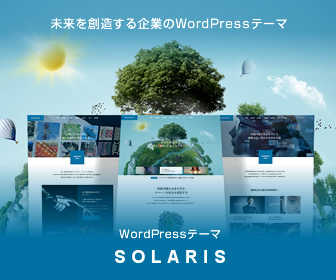
日本を代表する企業を連想させるWebデザイン、
圧倒的な情報格納量とそれを整理するページ構造、
企業のプロジェクト・サービス・研究開発を世界に発信するページ群。
すべてを兼ね備えたコーポレートWordPressテーマが「SOLARIS」です。
- おしゃれなコーポレートが作成可能
- 企業概要など、メガメニューで顧客の心をわしづかみ
- ブロックエディタに非対応(設定必要)
目次
TCDテーマ「SOLARIS」とは?基本的な特徴と魅力
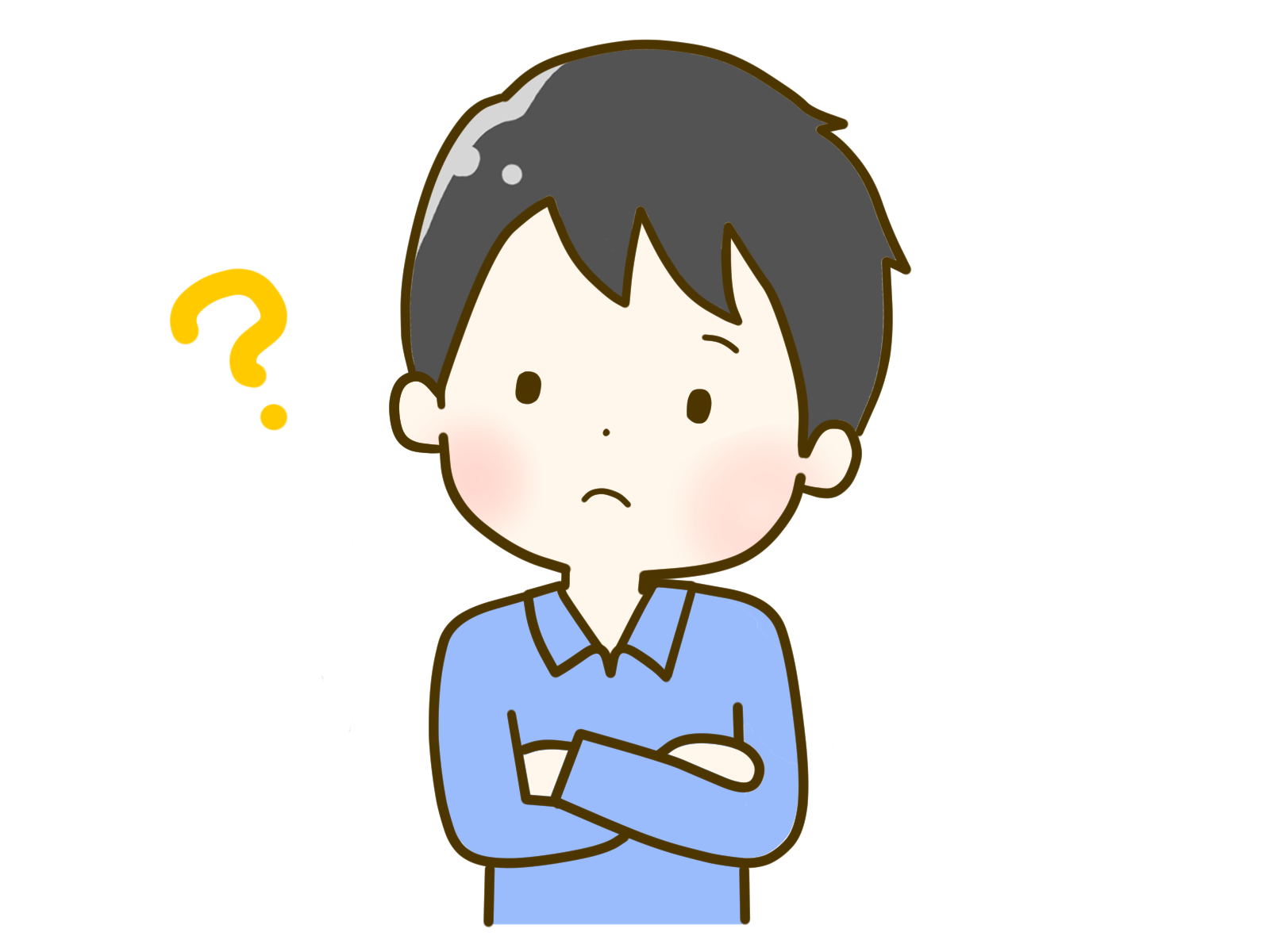
SOLARISってどんなテーマなの?

SOLARISはスタイリッシュなデザインとSEO対策に特化したWordPressテーマです。特に会社HPやメディア運営に適していて、カスタマイズ性も高いのが魅力です。
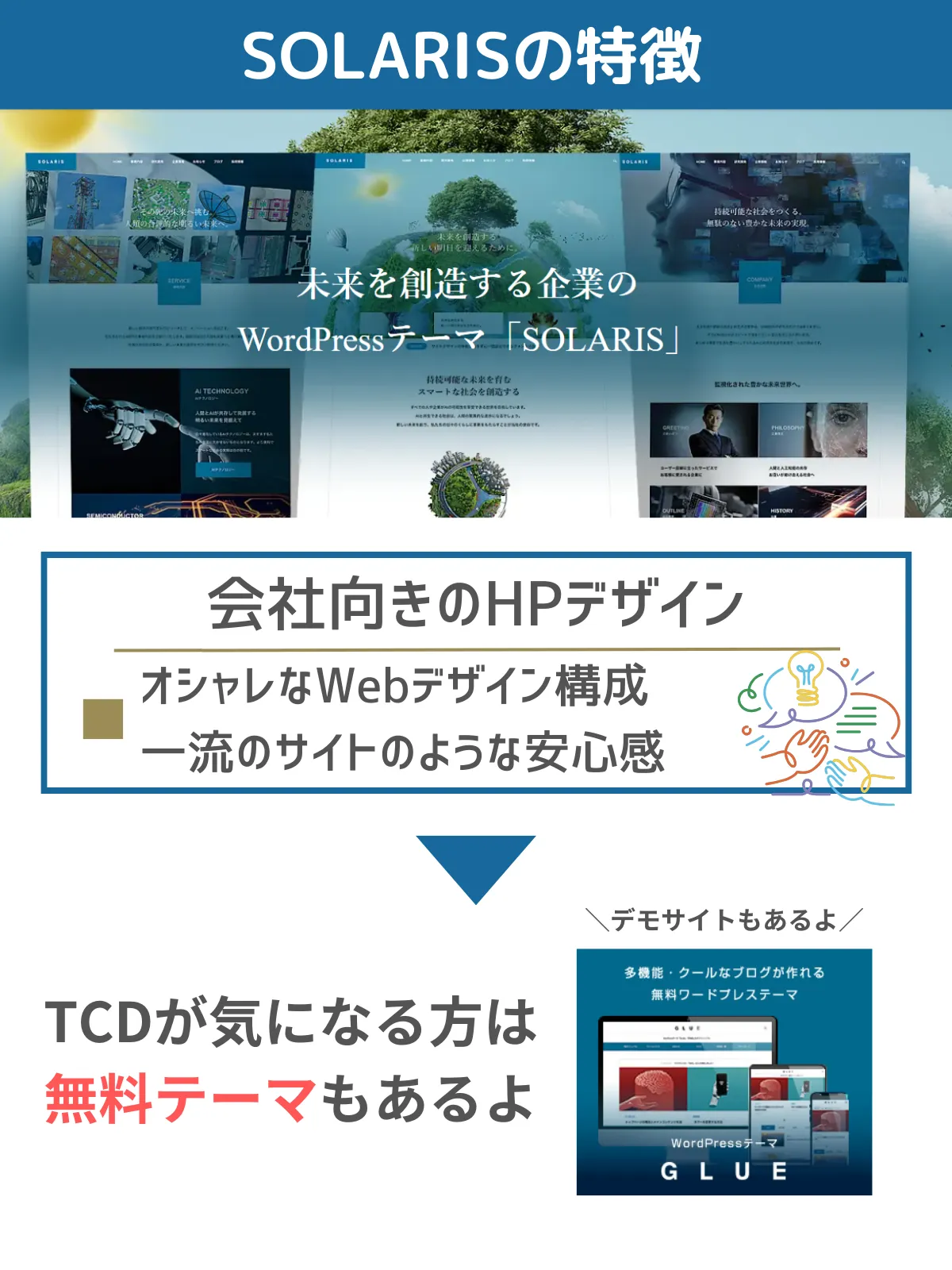
プロのようなデザイン
デザイン性が高く、洗練されたビジュアルが特徴。HTMLやCSSの知識がなくても、サイトを簡単にカスタマイズできます。
コンテンツ作成がラクになる
ページビルダーやブロックエディターに対応しているので、文字や画像を配置するだけで美しいページが作れます。
SEO対策もしっかり
検索エンジン対策が組み込まれているので、サイト公開後の集客にも役立ちます。
ハイクオリティなコーポレートサイトを作るなら
無料テーマで試してみる

「SOLARIS」は、スタイリッシュなデザインとSEO対策に特化したテーマで、特にブログやメディア運営に適しています。このテーマを使うことで、SEO効果を意識した美しいサイトが作成できます。加えて、カスタマイズ性も高いため、自分好みにデザインを変更できる点が魅力です。
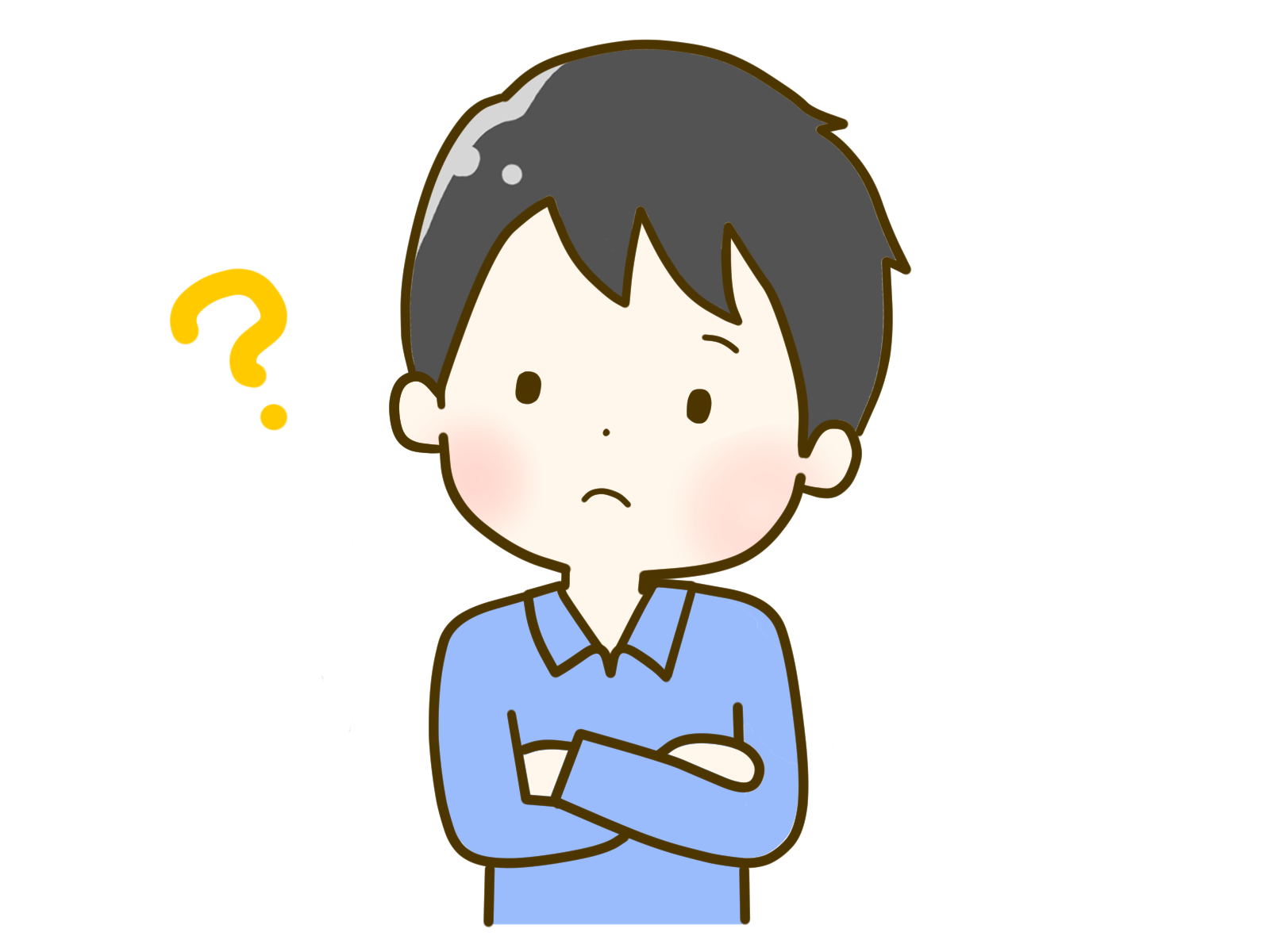
それは興味深いね!
TCDテーマ「SOLARIS」の導入方法
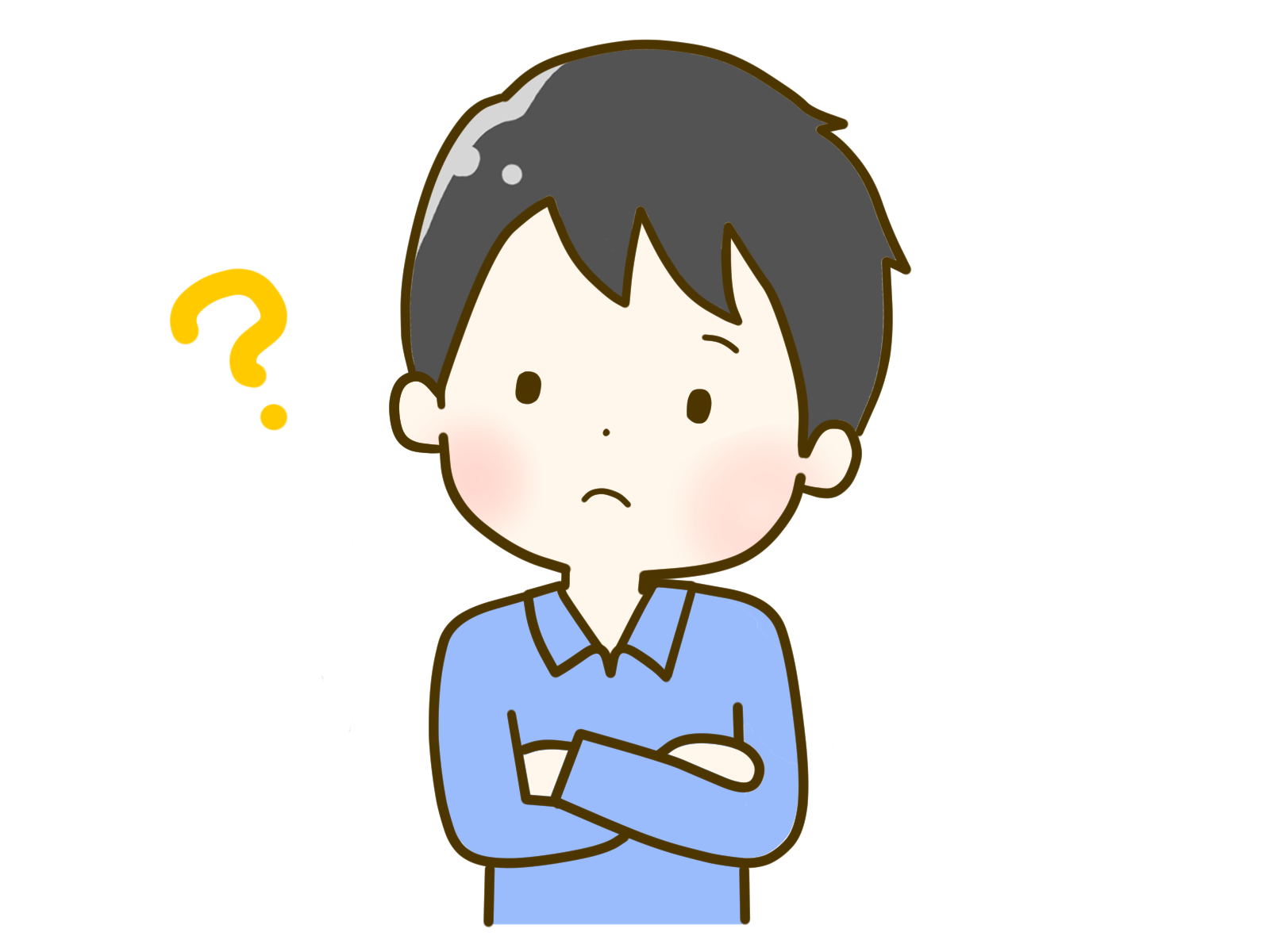
インストールは難しくないかな?

「大丈夫です!とても簡単なので、一緒にやってみましょう。
ここからは「SOLARIS」を実際にWordPressに導入する手順を、初心者でも分かりやすく説明します。
1. テーマの購入とダウンロード
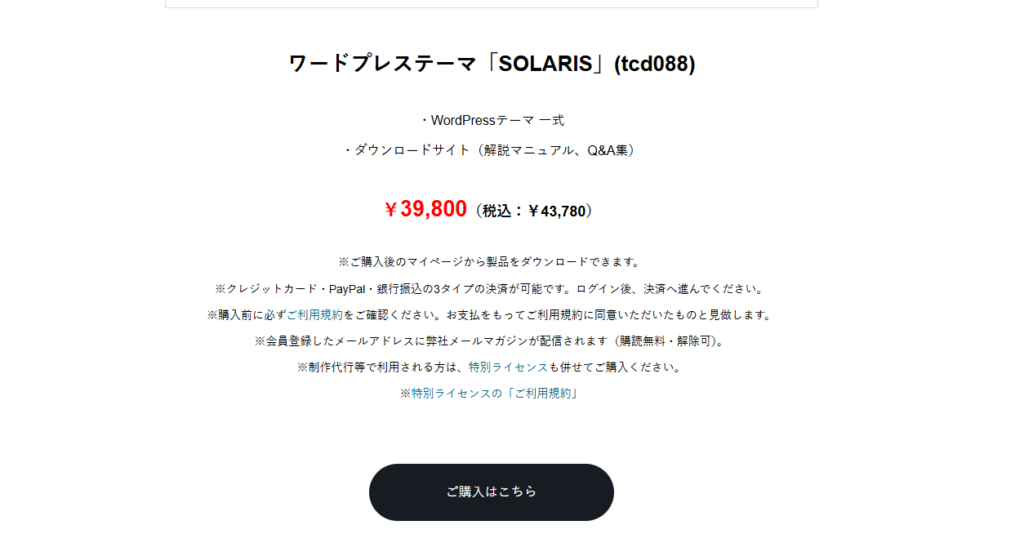
購入ボタンをクリックし、案内に沿って支払いを完了します。
- クレジットカード
- PayPal
- 銀行振込
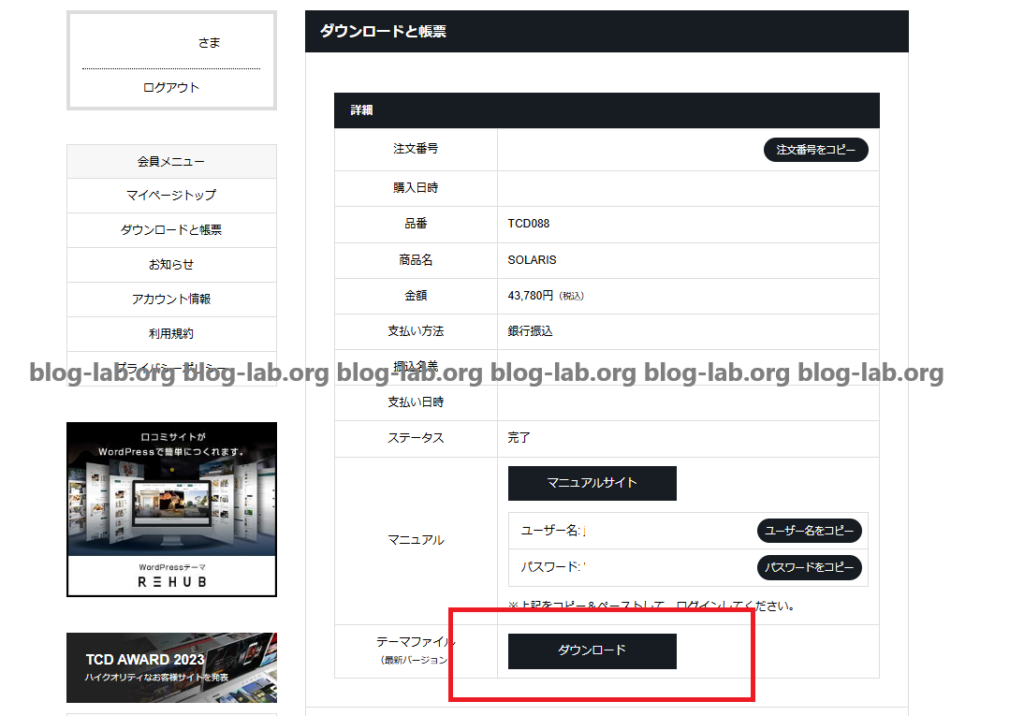
購入後に「ZIPファイル」をダウンロードし、パソコンに保存します。
ZIPファイルはそのままアップロードするので、解凍しないよう注意!
2. WordPressにテーマをアップロード
管理画面(ダッシュボード)を開きます。
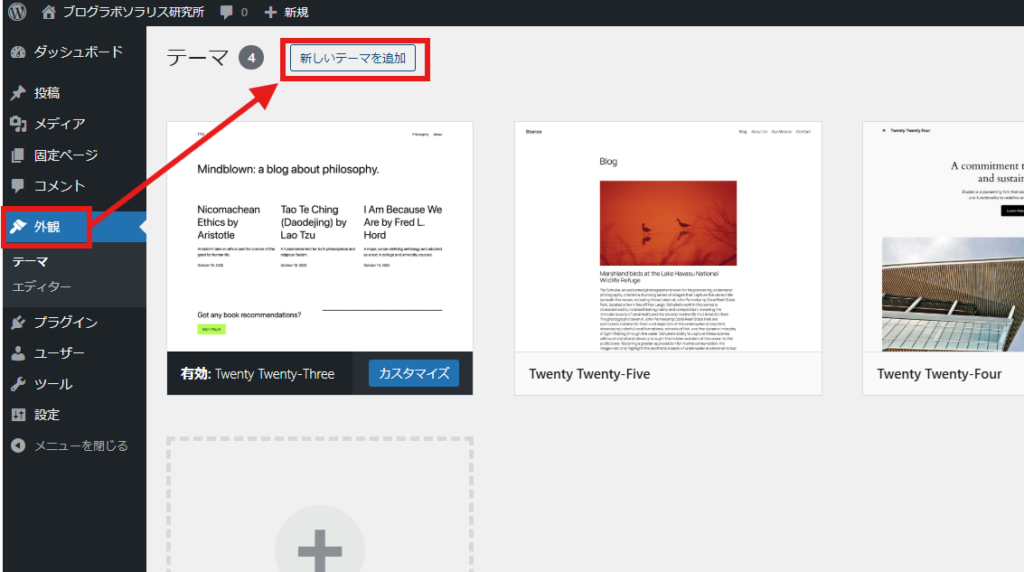
左メニューの「外観」→「テーマ」をクリック。
「新しいテーマを追加」→「テーマのアップロード」を選びます。
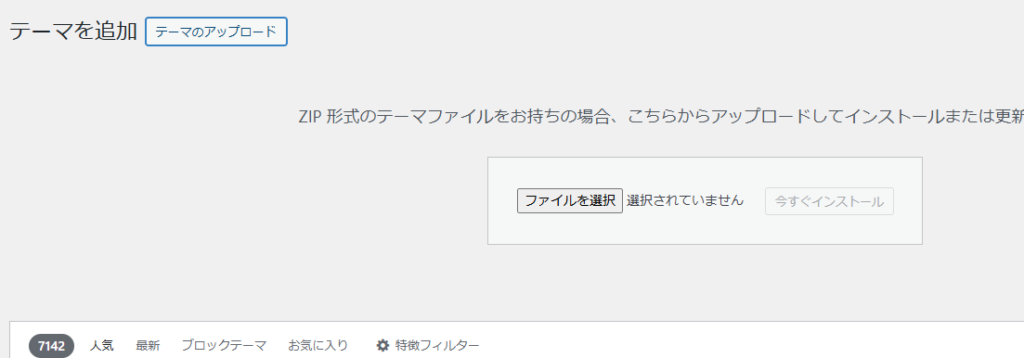
ダウンロードした「SOLARIS」のZIPファイルを選んでアップロードします。
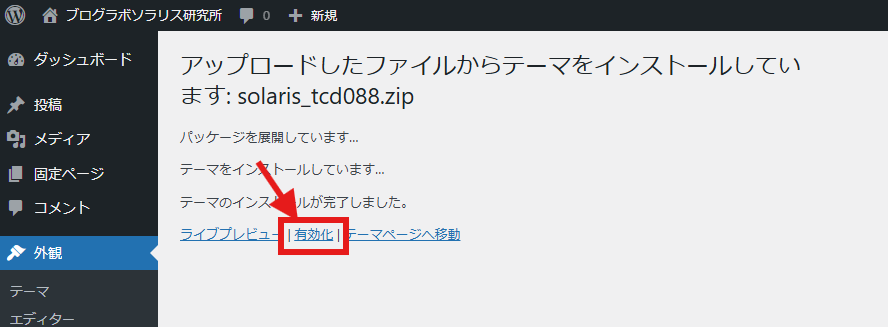
アップロードが完了したら、「有効化」ボタンをクリックします。
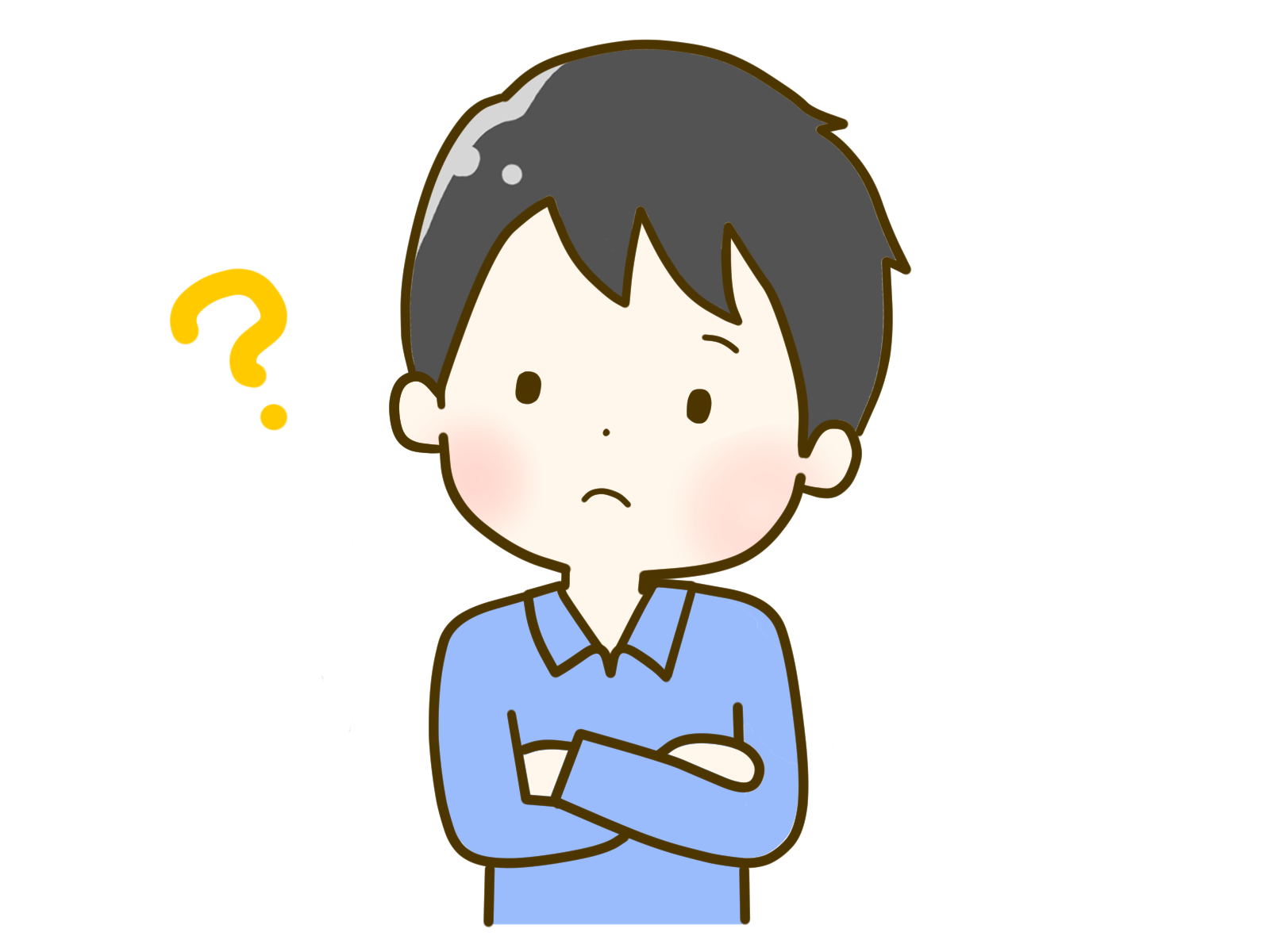
これなら私も出来そう!
ハイクオリティなコーポレートサイトを作るなら
無料テーマで試してみる
初期設定のポイント
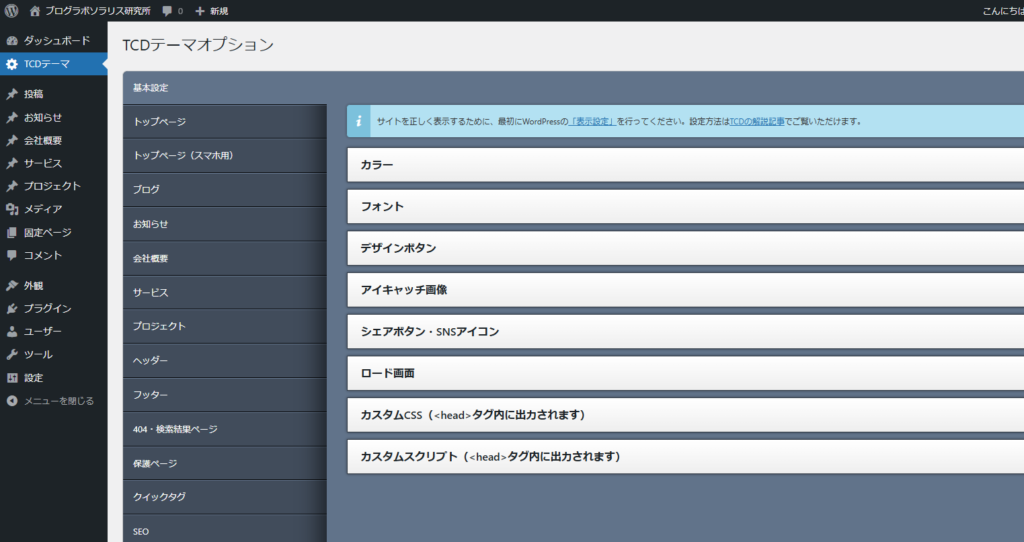
インストール後、まずはカスタマイザーを使って、サイト全体の配色やフォントなどを調整しましょう。これにより、第一印象が大きく変わります。
ハイクオリティなコーポレートサイトを作るなら
無料テーマで試してみる
SOLARISのデザインカスタマイズ方法
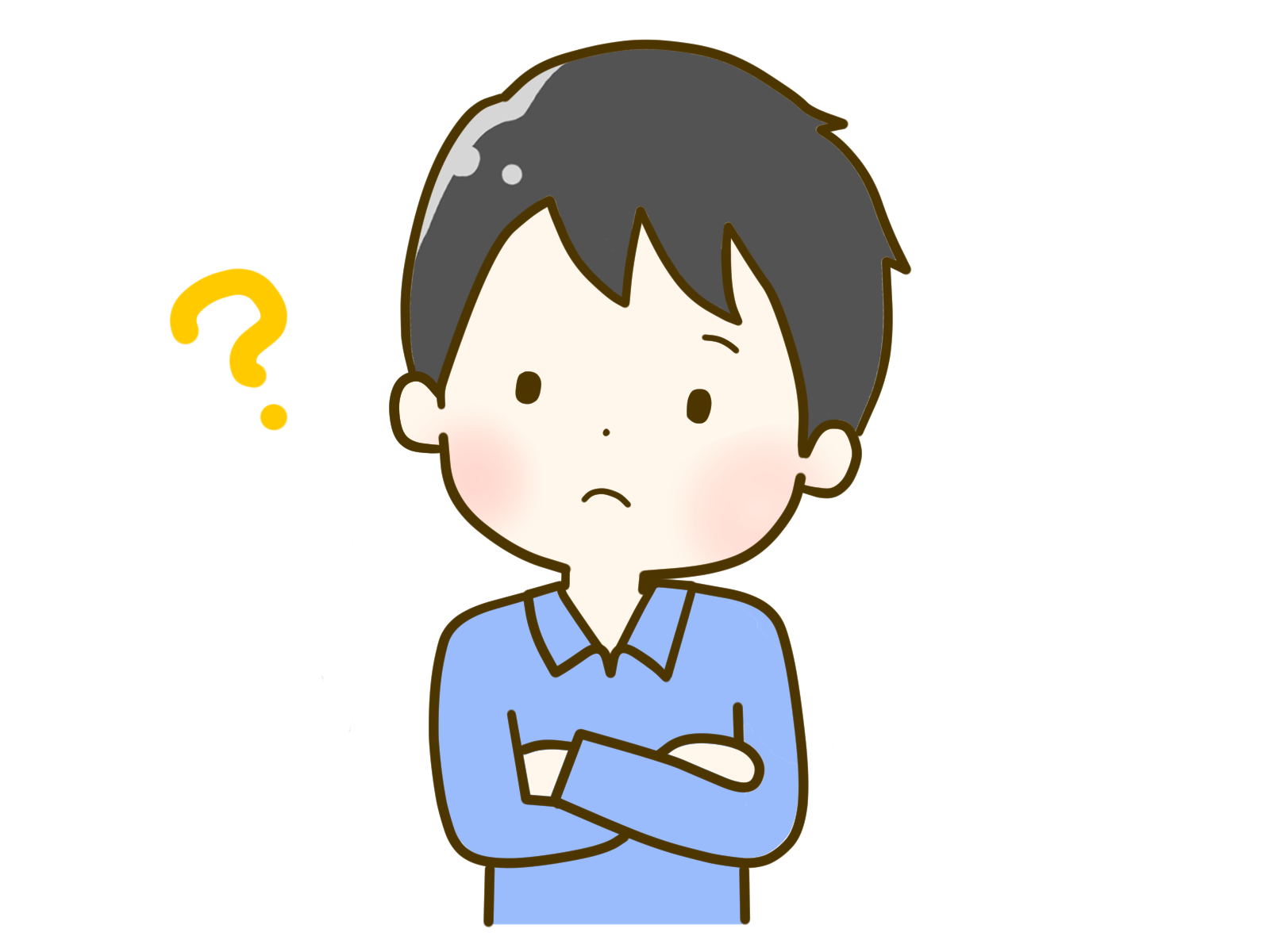
デザインのカスタマイズって難しいの?

いいえ、初心者でも直感的に操作できます。カスタマイズ画面を使ってみましょう!
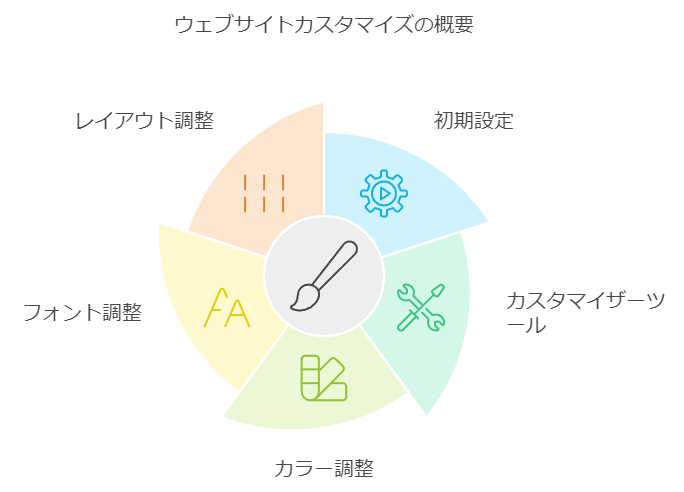
SOLARISのカスタマイズは、初心者でも直感的に操作できるカスタマイズ画面を利用します。ここで、カラーやフォント、レイアウトなどを自由に変更できます。
カスタマイズ画面の使い方
カスタマイザーから「外観」→「カスタマイズ」にアクセスすると、リアルタイムでサイトのデザインをプレビューしながら変更できます。
カラーやフォントの変更方法
「カラー」や「フォント設定」セクションで、サイトのメインカラーや文字のスタイルを簡単に変更できます。これにより、視覚的な一貫性を持たせ、ユーザーに好印象を与えます。

『カラー』や『フォント設定』でメインカラーや文字のスタイルを簡単に変更できます。サイトの印象がぐっと良くなりますよ。
SOLARISで必要な画像サイズ
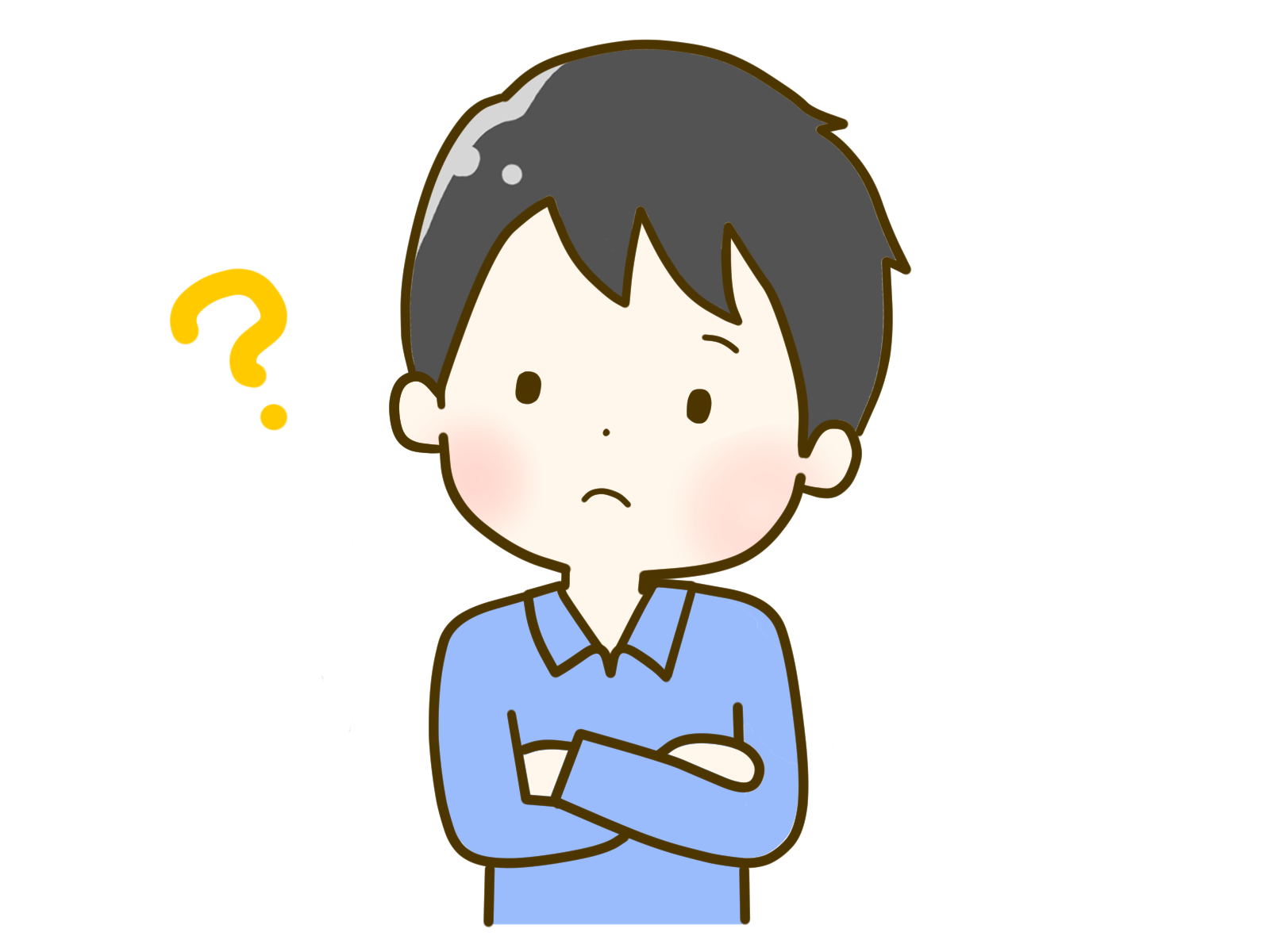
画像サイズってどれくらいがいいの?

SOLARISでは、以下の推奨サイズがあります。これに従うと美しいレイアウトが保てます。

横幅1450px、縦幅1050px(トップページスライダー)
トップページに大きく表示されるスライダー画像は、このサイズを守ることで、鮮明かつレスポンシブなデザインが実現します。
横幅1450px、縦幅600px(トップページタブコンテンツ)
タブコンテンツ用の画像も、統一感のあるデザインのために、このサイズを使用します。
横幅1030px、縦幅586px(アーカイブページとメガメニューに表示する画像)
アーカイブページやメガメニューでは、やや小さめの画像サイズが推奨されます。これにより、画面内に効率よく情報を配置できます。
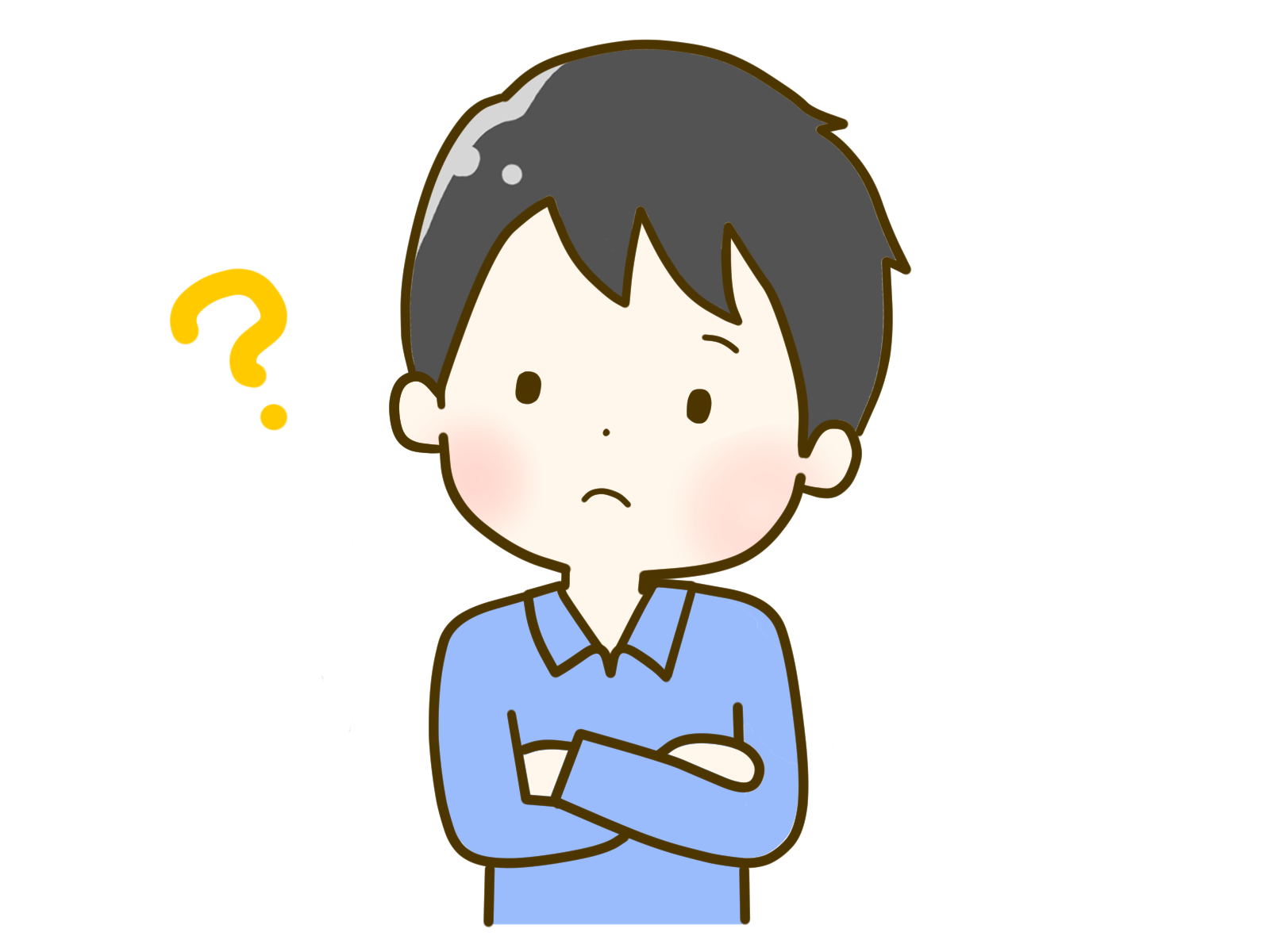
具体的なサイズがわかると準備しやすいね!
ハイクオリティなコーポレートサイトを作るなら
SOLARISのSEO機能を最大限に活かす方法
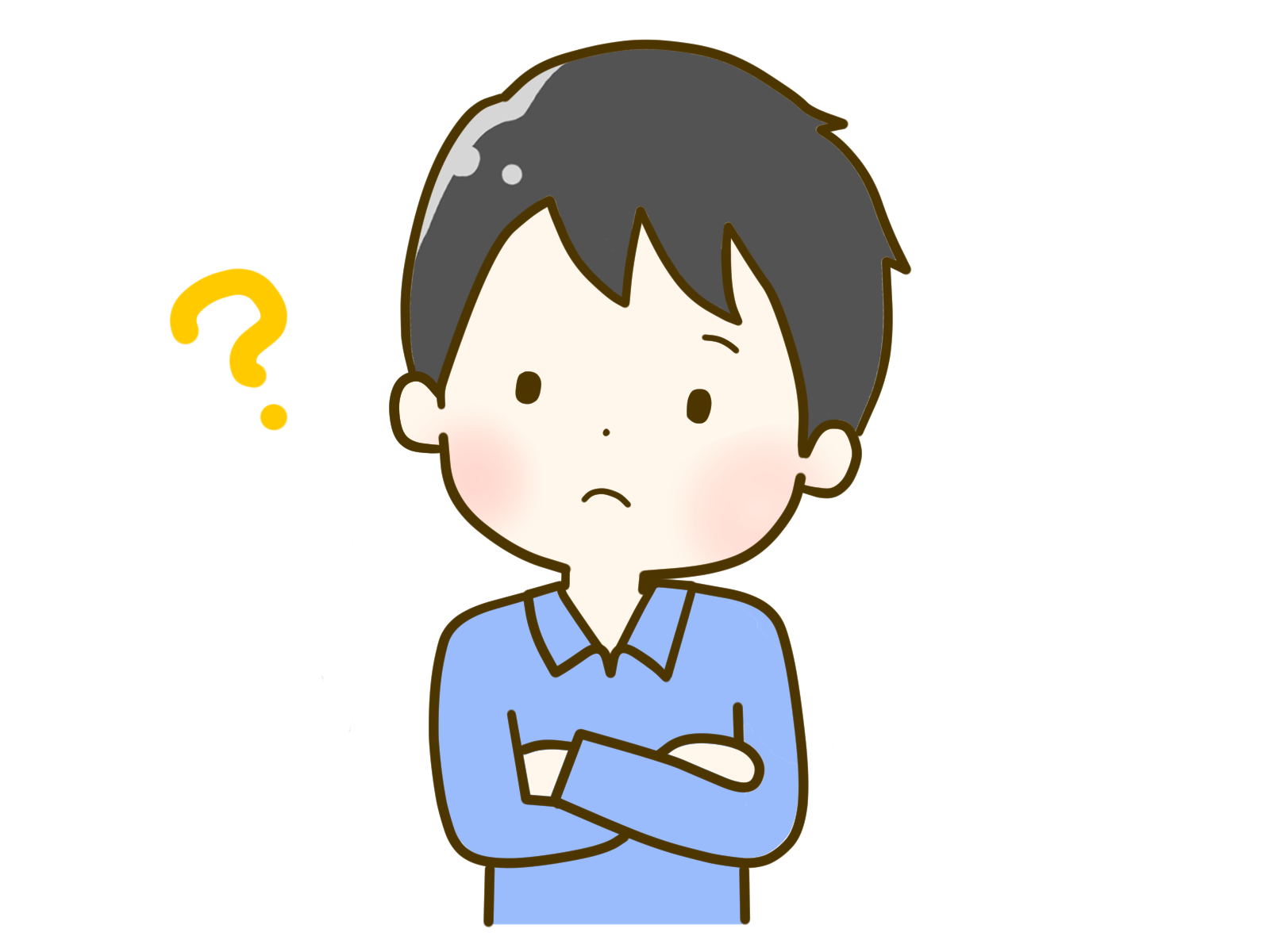
SEO対策もできるの?

はい、SOLARISにはSEO対策機能が組み込まれていますよ!
SOLARISには、テーマ自体にSEO対策機能が組み込まれているため、別途プラグインを用意する必要がありません。ここでは、SEO効果を最大限に活かす方法を紹介します。
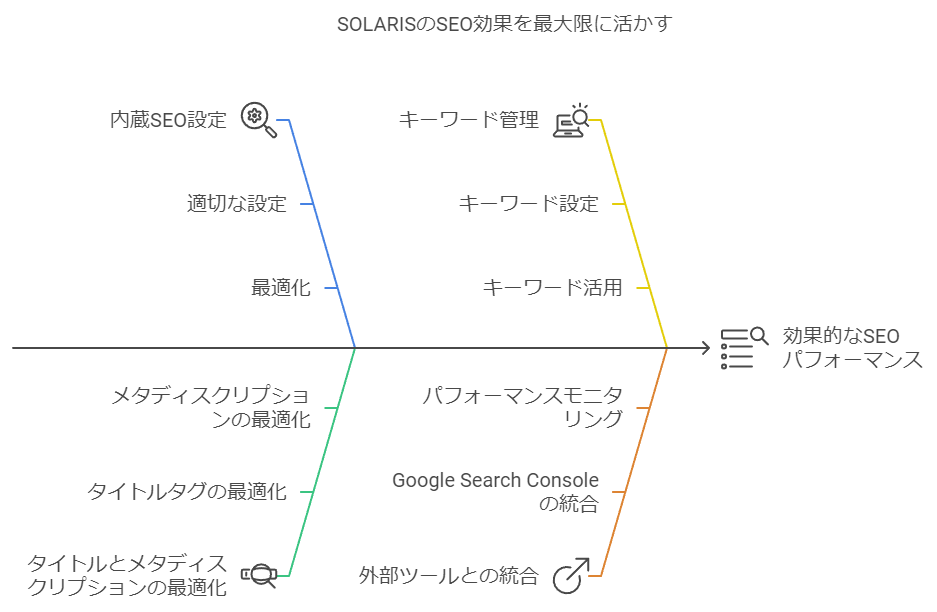
内蔵SEO機能の設定
まず、内蔵されたSEO機能を正しく設定することが重要です。これにより、検索結果におけるサイトの見え方が大きく変わります。
タイトルタグとメタディスクリプションの最適化
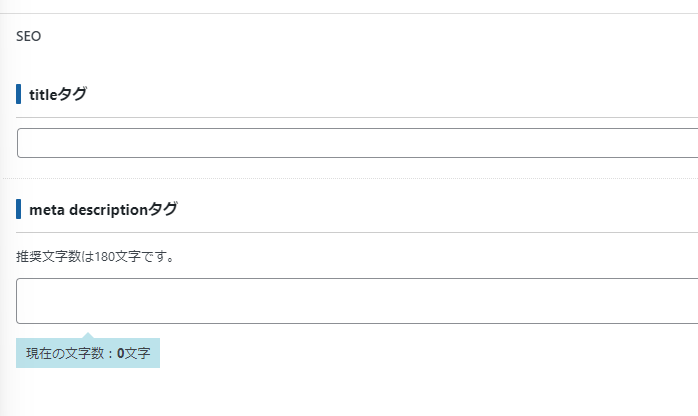
「記事作成画面」→「一番下までスクロール」を行いタイトルタグとメタディスクリプションを最適化しましょう。これにより、クリック率が向上します。

SEOキーワードセクションで重要なキーワードを設定し、狙った検索クエリに対応できます。
キーワードの設定方法と活用
「SEOキーワード」セクションでは、重要なキーワードを設定し、ターゲットとする検索クエリに対応できます。
外部SEOツールとの連携
SOLARISは、外部のSEOツールとも簡単に連携可能です。特にGoogle Search Consoleとの連携は、検索パフォーマンスを確認し、改善するために必須です。
Google Search Consoleの導入
Search Consoleをサイトに追加し、インデックス状況や検索クエリの分析を行いましょう。
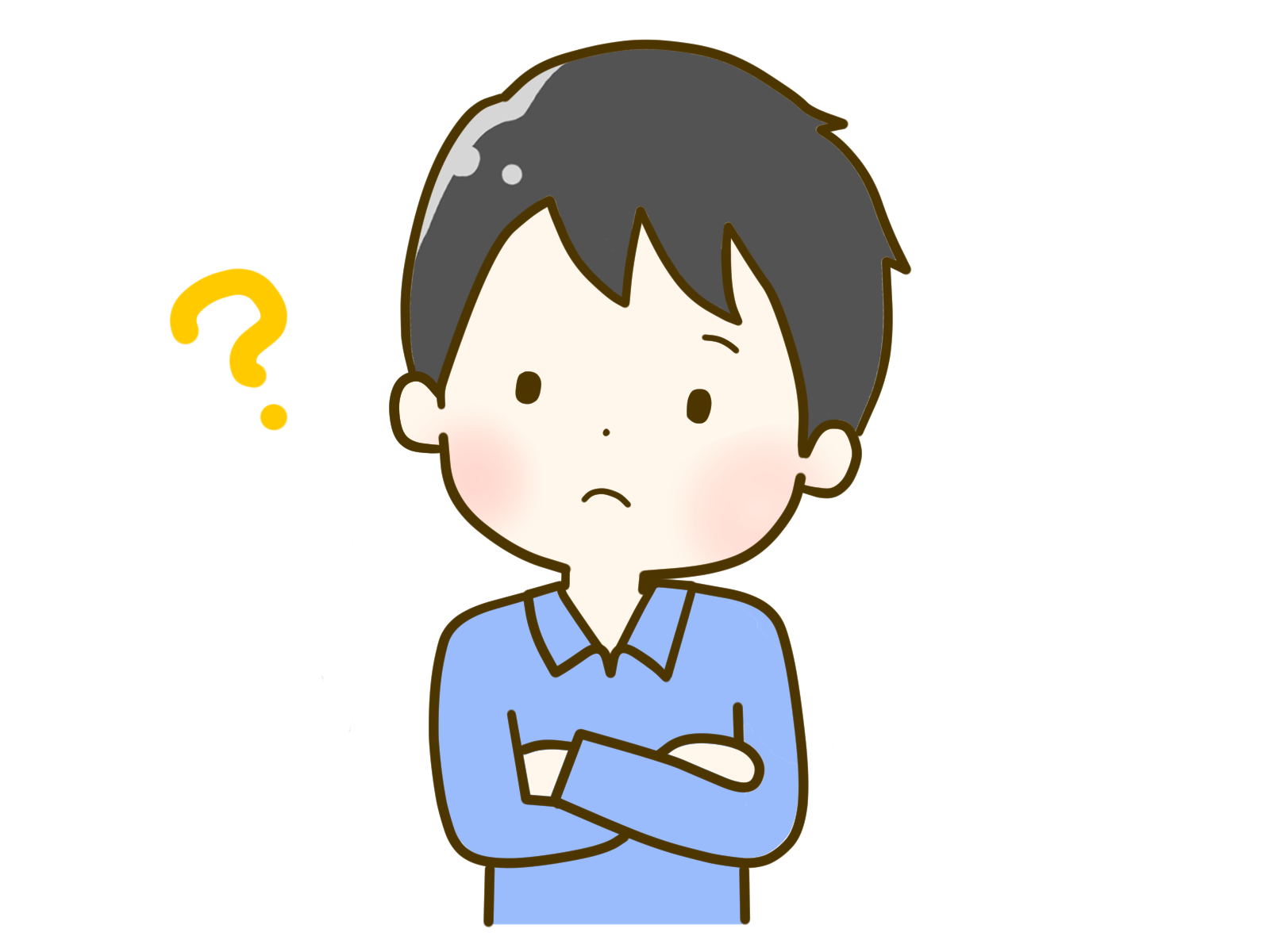
「これで検索パフォーマンスがチェックできるんだね!
サイトマップの設定
SOLARISには、サイトマップ生成機能も含まれているため、検索エンジンに正しくサイトをインデックスさせることが可能です。

SOLARISにはサイトマップ生成機能もあります。検索エンジンに正しくサイトをインデックスさせましょう。
初心者でも安心!TCD SOLARISよくある問題とその解決方法
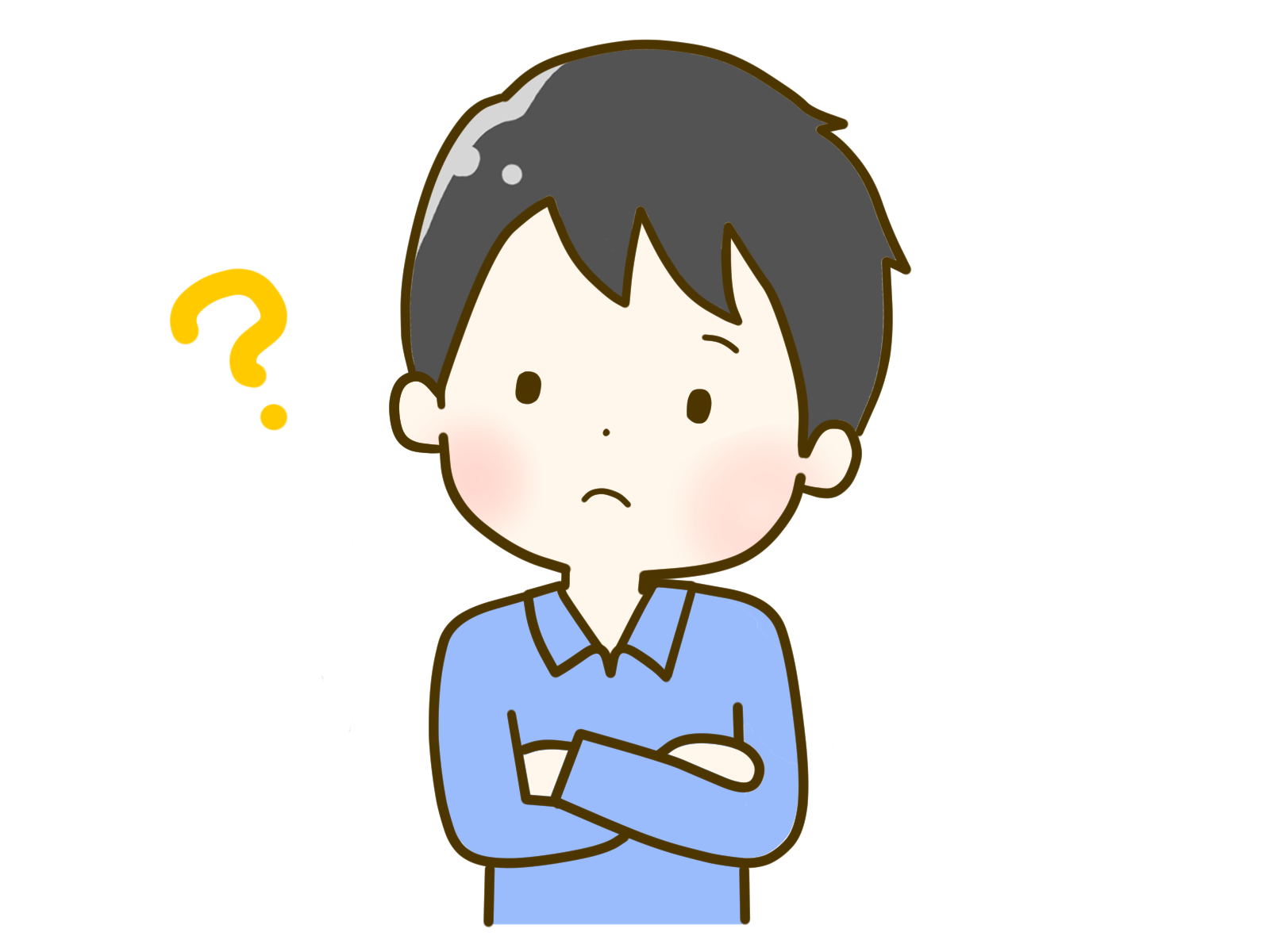
もしトラブルが起きたらどうすればいいの?

よくある問題とその対処法を紹介しますね。
SOLARISを使用する中で、トラブルが発生することもありますが、安心してください。ここでは、よくある問題とその解決方法を紹介します。
インストール時のエラー対応
テーマのアップロード中にエラーが発生した場合、まずはWordPressのバージョンやPHPの設定を確認しましょう。それでも解決しない場合は、TCDのサポートに問い合わせると迅速に対応してくれます。
カスタマイズでのトラブル解決
カスタマイズ画面での変更が反映されない場合は、キャッシュをクリアするか、プラグインの干渉を確認してみましょう。
投稿以外でブロックエディタを使う方法
ブロックエディタは通常の投稿だけでなく、ページやカスタム投稿タイプでも使用できます。SOLARISでは、投稿以外のコンテンツにもブロックエディタを活用して、より自由なレイアウトを実現しましょう。
まとめ:SOLARISで簡単にプロ並みのサイト運営を実現

これでSOLARISの基本はバッチリですね!
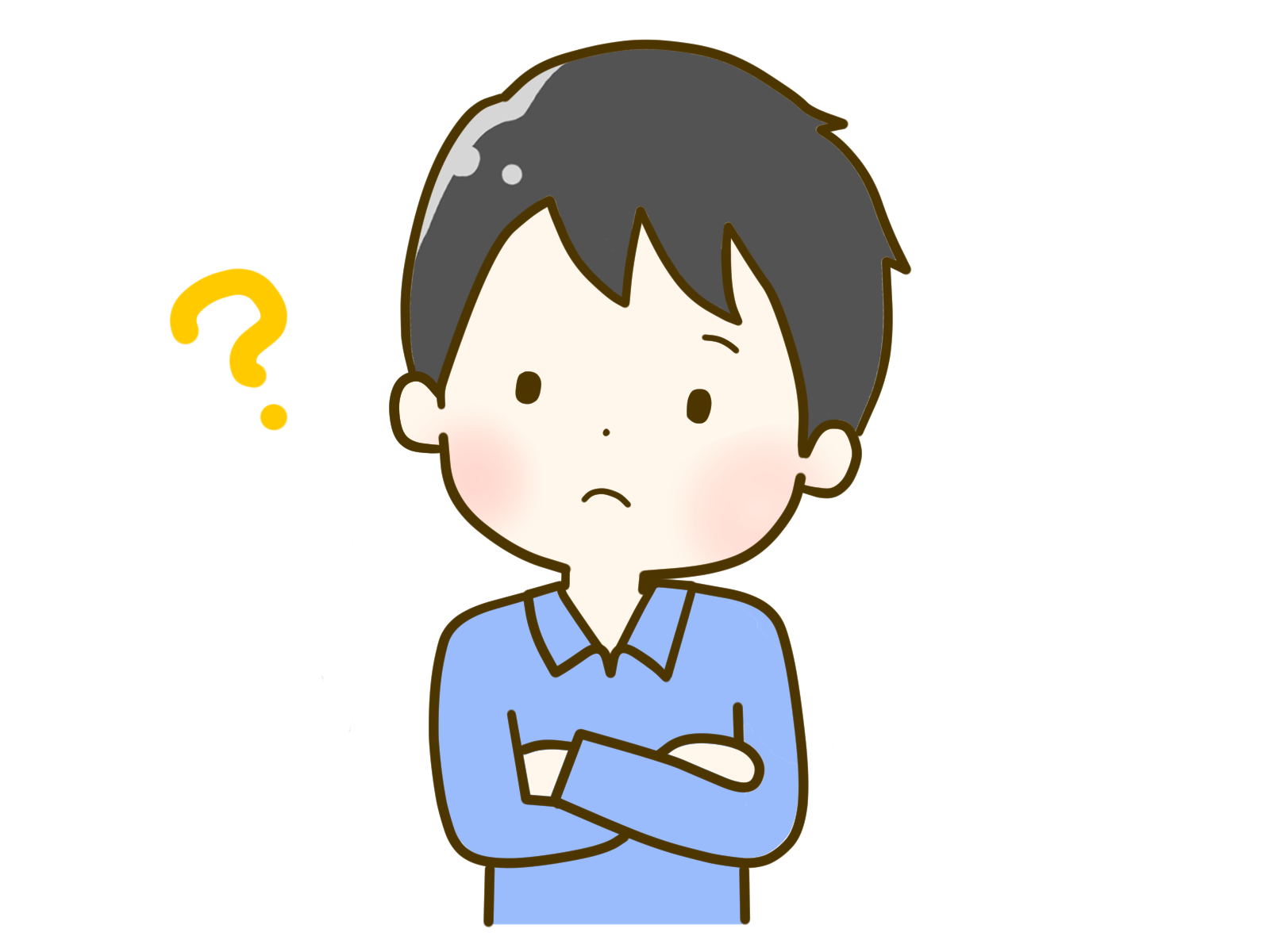
ありがとう!これなら私でもプロ並みのサイトが作れそう!
「SOLARIS」は、初心者でも簡単に扱える直感的な操作性と、SEO効果の高い機能が詰まっています。この記事を参考にすることで、インストールからカスタマイズ、SEO対策まで、全ての手順をマスターできるでしょう。
最後に押さえておきたいポイント
- 初心者向けに、まずは基本設定をしっかりと行いましょう。
- 継続的なSEO対策を意識して、サイトの改善を図ることが大切です。

これで、SOLARISを最大限に活用して、プロフェッショナルなサイトを運営していきましょう!